Martin Brinkmann 13 december 2021 Windows 11 Help| 0
Als je het CPU-, GPU- en RAM-gebruik van apparaten met Windows 11 nauwlettend in de gaten wilt houden, kan de volgende native optie nuttig zijn. Het kan handig zijn om de prestaties van het apparaat in de gaten te houden, bijvoorbeeld bij het oplossen van problemen die u ondervindt.

Windows bevat een native optie om bepaalde gebruiksstatistieken weer te geven, maar de meeste gebruikers hebben nog nooit van deze optie gehoord. Windows 10 en 11-systemen worden geleverd met de Xbox Game Bar-applicatie geïnstalleerd.
Gebruik de sneltoets Windows-G om de overlay weer te geven. Selecteer prestaties en je ziet het CPU-, GPU- en RAM-gebruik van het apparaat in realtime op het scherm. Hoewel dat al handig is, is het slechts tijdelijk zichtbaar op het scherm. De overlay wordt automatisch gesloten als je ergens anders klikt of naar andere applicaties of programma's overschakelt.
ADVERTEREN
Er is echter een optie om bepaalde widgets vast te zetten zodat ze altijd zichtbaar worden. Het enige dat daarvoor nodig is, is het pinpictogram van het paneel te activeren, in dit geval het prestatiepaneel dat de CPU-, GPU- en RAM-waarden weergeeft.

Het paneel blijft in dat geval zichtbaar op het scherm, zodat u de prestatiestatistieken altijd in realtime ziet.
Er zijn enkele opties beschikbaar om de weergave te wijzigen. Open de Xbox Game Bar-app opnieuw met de snelkoppeling en selecteer het voorkeurenpictogram in de titel van de widget die je altijd wilt weergeven.
ADVERTEREN
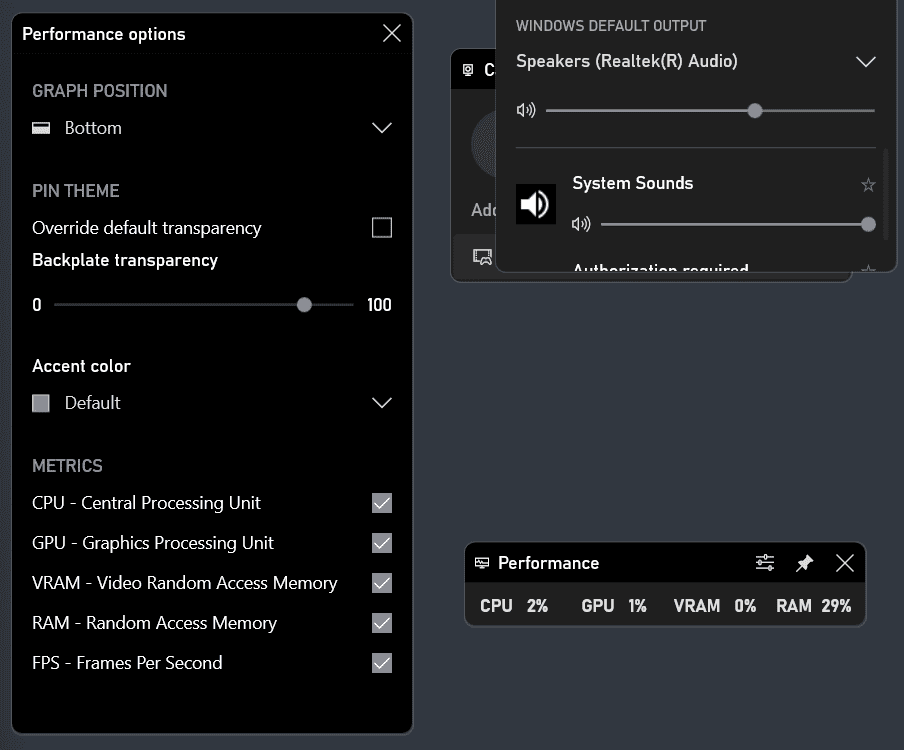
U kunt de voorkeuren gebruiken om de positie van de grafiek te wijzigen, om bepaalde meetwaarden die u niet nodig heeft te verbergen en om de accentkleur en transparantie te wijzigen.
Houd er rekening mee dat u de grafiek in de widget kunt verbergen door er met de muis over te gaan en op het pictogram met de pijl omhoog en omlaag te klikken dat wordt weergegeven. De optie is beschikbaar terwijl de rest van de Xbox Game Bar-app niet zichtbaar is. Houd er rekening mee dat u de widget niet kunt verplaatsen wanneer de app is geminimaliseerd.
ADVERTEREN
De widget wordt alleen weergegeven voor de duur van de sessie. U moet de sneltoets Windows-G gebruiken en Prestaties selecteren in elke nieuwe sessie om de weergave van de widget op het scherm te herstellen.
Onze collega's bij Deskmodder merken op dat u de widget op de Windows kunt plaatsen taakbalk met behulp van de methode.
Afsluitwoorden
De prestatiewidget van de Xbox Game Bar-applicatie is in bepaalde gevallen handig. Misschien wil je het RAM- of CPU-gebruik van het systeem controleren, of de “honger” van specifieke games of applicaties controleren.
Nu jij: hou je de CPU in de gaten, GPU- of RAM-gebruik op uw apparaten?
ADVERTEREN